Cómo usar la recuperación de firmware de la página web si el router esta brickeado (nuevo logo)
Introducción: en raras ocasiones, un router puede dejar de responder durante un proceso de actualización. La razón más común que lleva a esto es que el router pierde energía durante el proceso de actualización. Cuando se produce el brick, los LED de alimentación y WPS del router están encendidos. Ofrecemos un método fácil de seguir para que los clientes intenten restaurar su router.
Nota: Por ahora el Archer C5400, Archer C3150_V2, Touch P5, Archer C9_V3, Archer C8_V3, Archer C60, Archer C59, Archer C58, Archer C1200, Archer C2_V3 admiten este método. Para los otros modelos, le sugerimos que se comunique con nosotros directamente si enfrenta el mismo problema.
Paso 1:
Descargue la última versión de firmware para su dispositivo desde nuestro sitio web oficial, tp-link.com (vaya al Centro de descargas). Este archivo estará comprimido, por lo que se necesitarán herramientas de descompresión como WinZIP o WinRAR para extraer el archivo de firmware en una carpeta.
Paso 2:
Conecte la PC a uno de los puertos LAN (amarillos) del router. Asegúrese de que haya energía y enlace en el router.
Paso 3:
Configure una IP estática como el ejemplo a continuación.
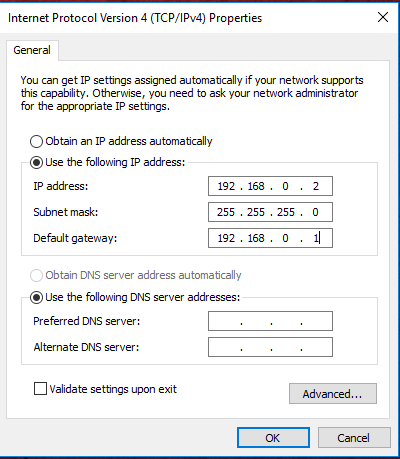
Etapa 4:
Abra su navegador web (Chrome, IE, etc.), en la barra de direcciones busque: 192.168.0.1
Apague y encienda el router con el botón de encendido, espere un momento y obtendrá esta página.
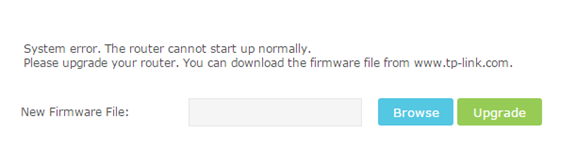
Paso 5:
Haga clic en Examinar, seleccione el archivo de firmware que almacenó en la PC antes y luego haga clic en Actualizar.
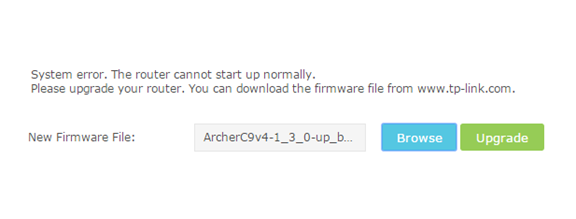
Paso 6:
Después de finalizar la actualización, el router volverá a funcionar normalmente.
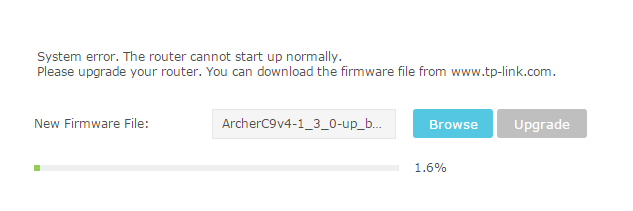
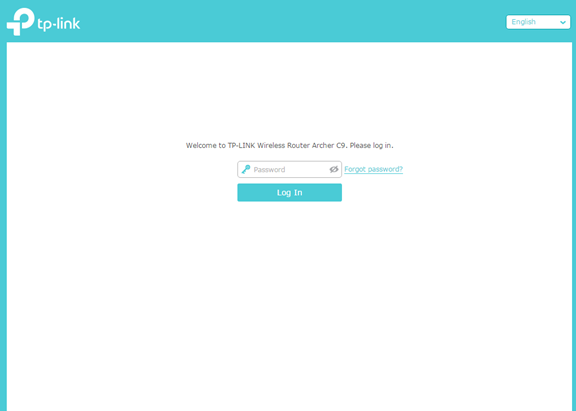
Si esto no funciona, póngase en contacto con el soporte de TP-Link para obtener más ayuda.
¿Es útil esta pregunta frecuente?
Sus comentarios nos ayudan a mejorar este sitio.


